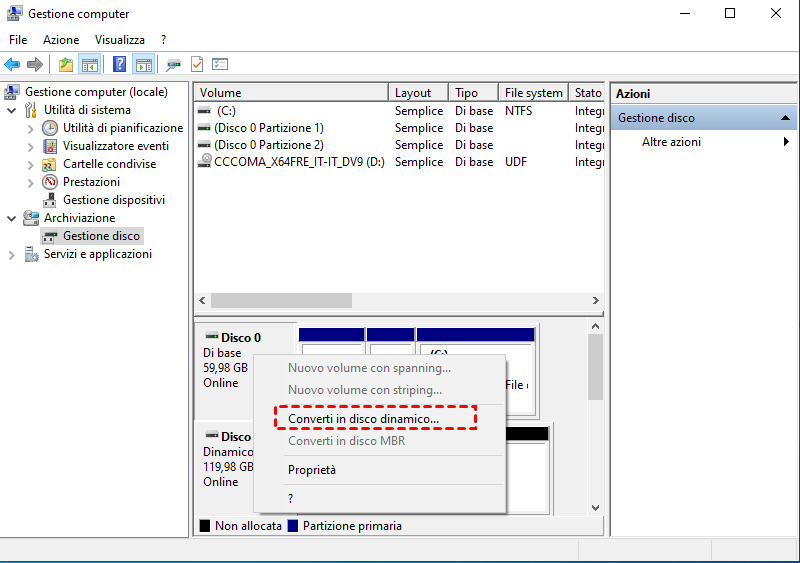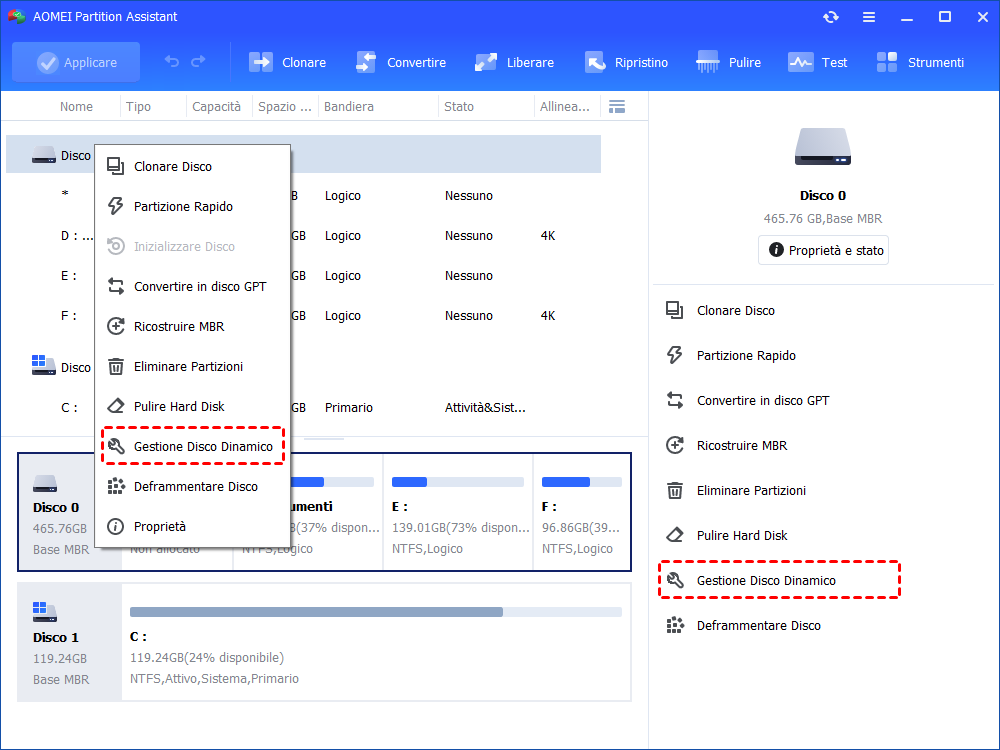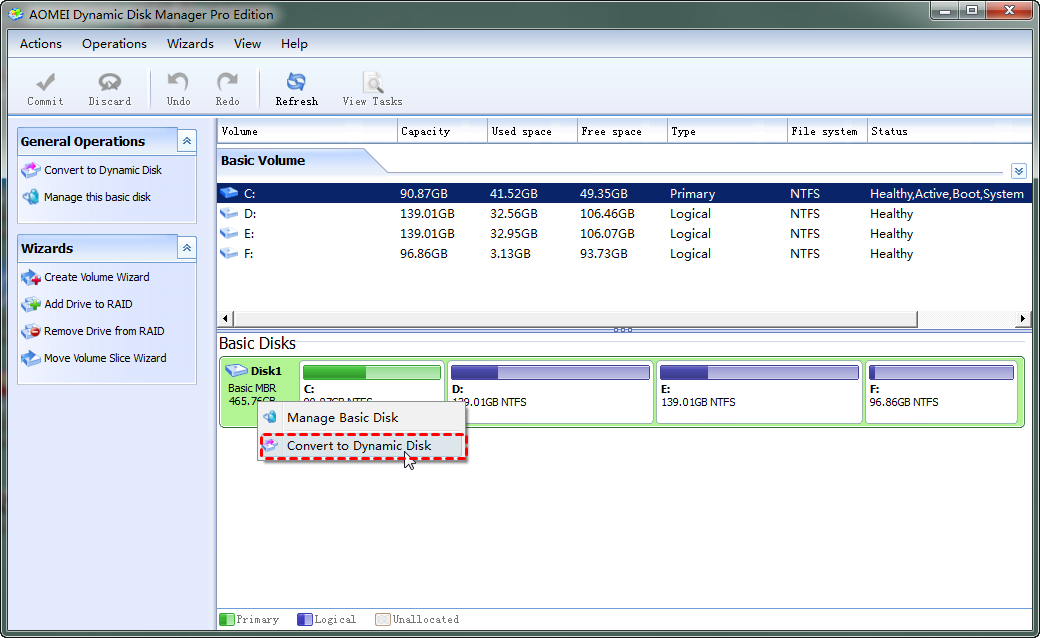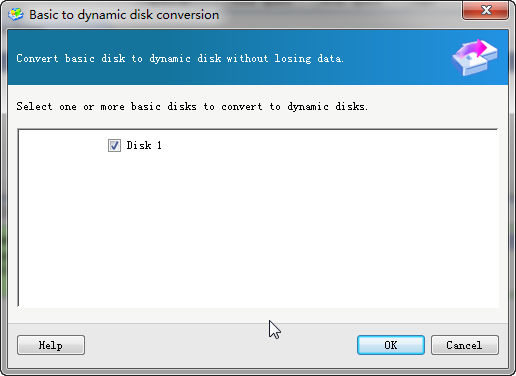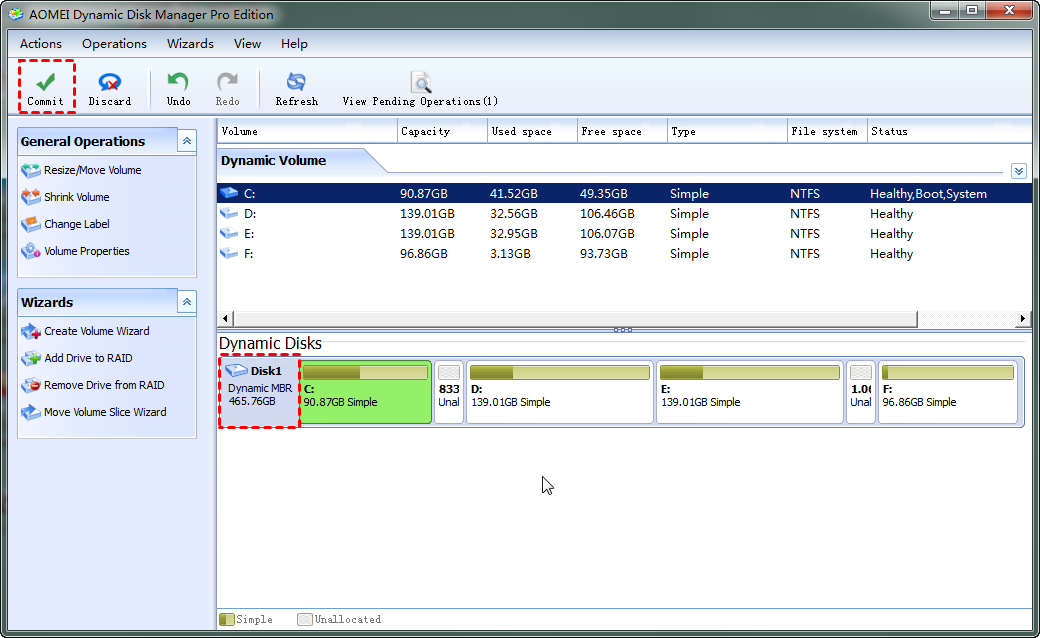Devo convertire in disco dinamico in Windows 11, 10, 8, 7?
Se è necessario convertire in disco dinamico? L'articolo ti fornirà i migliori consigli per valutare i pro e i contro del disco dinamico e ti mostrerà come convertire il disco di base in dinamico senza perdere dati.
Devo convertire in disco dinamico?
Convertire il disco di base in dinamico migliorerà le prestazioni del tuo sistema operativo Windows. Ma ci sono alcune situazioni che non puoi convertire in disco dinamico:
▶ Durante il declassamento del sistema operativo Windows.
▶ Ambienti ad avvio multiplo (la conversione causerà problemi se si dispone di più di un sistema operativo).
▶ Partizioni sconosciute, come partizioni OEM (saranno inaccessibili dopo la conversione in disco dinamico).
▶ Il tuo sistema operativo Windows non supporta i dischi dinamici.
Se non sono i casi precedenti, potresti considerare di convertire disco base in dinamico. Ma prima della conversione, è necessario avere una conoscenza sufficiente dei due tipi di archiviazione su disco: Disco di base, Disco dinamico.
Disco di base VS Disco dinamico
Il disco di base indica un disco che contiene partizioni, come partizioni primarie, partizioni logiche. Supporta gli stili di partizione Master Boot Record (MBR) e GUID Partition Table (GPT). I volumi del disco di base sono costituiti da un set di estensioni contigue su un singolo disco. Il disco di base è il tipo di archiviazione più spesso utilizzato con Windows.
Il disco dinamico supporta anche gli stili di partizione MBR e GPT. Inoltre, consente di creare volumi che si estendono su più dischi, come volumi con spanning e volumi con striping, e possono creare volumi con tolleranza agli errori, come volumi con mirroring e volumi RAID-5; il che non è supportato dal disco di base.
La cosa più importante è che il disco dinamico offre una maggiore flessibilità per la gestione dei volumi grazie a un database utilizzato per tenere traccia delle informazioni sui volumi dinamici e sugli altri dischi dinamici nel computer. Inoltre, il disco dinamico è compatibile con tutti i sistemi operativi Windows da Windows 2000 a Windows 10/11. È possibile creare volumi fino a 2000 volumi dinamici su un sistema (il numero consigliato è 32 o inferiore).
Come convertire disco di base in dinamico senza perdere dati in Windows 11/10/8/7?
Se desideri convertire un disco di base in un disco dinamico in Windows 11/10/8/7, Gestione disco e AOMEI Partition Assistant Professional ti aiuteranno.
Convertire in disco dinamico con Gestione disco
Per la maggior parte delle persone, Gestione disco sarebbe la prima scelta per la conversione da disco di base a disco dinamico.
I passi elencati di seguito:
1. Fare clic con il tasto destro del mouse su Questo PC, selezionare Gestione per accedere a Gestione computer.
2. Scegliere Gestione disco in Archiviazione.
3. Fare clic con il pulsante destro del mouse sul disco di base e scegliere Converti in disco dinamico.
Poi seguire le informazioni richieste per la conversione.
Alcune limitazioni di Gestione disco dovresti conoscere: Se desideri convertire un disco dinamico in un disco di base, l'opzione Converti in disco di base è disattivata a volte. Per convertire un disco dinamico in base con Gestione disco, è necessario eliminare tutte le partizioni sul disco dinamico. Pertanto, tutti i dati verranno cancellati o dovranno essere eseguito il backup su altre posizioni. È una cosa fastidiosa e richiede tempo.
Convertire in disco dinamico con AOMEI Partitoin Assistant
AOMEI Partition Assistant Professional è il software più affidabile e flessibile per convertire il disco tra base e dinamico senza perdere dati. È un potente software di gestione del disco per Windows 2000/XP/Vista/7/8/8.1/10/11.
Ti consente di ridimensionare, estendere, ridurre, creare ed eliminare volumi dinamici. È possibile spostare la porzione di volume e aggiungere unità a RAID, ecc. Bastano pochi clic per convertire in disco dinamico tramite il suo strumento integrato, AOMEI Dynamic Disk Manager.
Importante: eseguire il backup di tutti i dati sul disco di base nel caso in cui i dati vengano persi a causa di alcune cose inaspettate.
1. Installare ed avviare AOMEI Partition Assistant Professional. Fare clic su Tutti gli strumenti > Gestione Disco Dinamico per accedere alla procedura guidata Gestione Disco Dinamico.
2. Fare clic con il pulsante destro del mouse sul disco di base che desideri convertire, scegliere Convert to Dynamic Disk.
3. Selezionare il disco di base e poi premere OK.
4. Visualizzare la modifica del disco di base, premere Commit per convertire in disco dinamico.
5. Premere Proceed per confermare l'operazione in sospeso di conversione del disco base in dinamico.
6. Vedrai che l'avanzamento dell'attività è completato dopo pochi secondi.
Nota: l'operazione non cancellare i dati sul disco di base.
Conclusione
Ora puoi installare Windows su disco dinamico. Ovviamente, il problema "Devo convertire in disco dinamico?" dovrebbe avere una risposta nella tua mente. Puoi anche convertire il disco dinamico in base con questo software senza la perdita dei dati. L'operazione di conversione riavvierà il tuo PC Windows 7/8/10/11 per avere effetto.